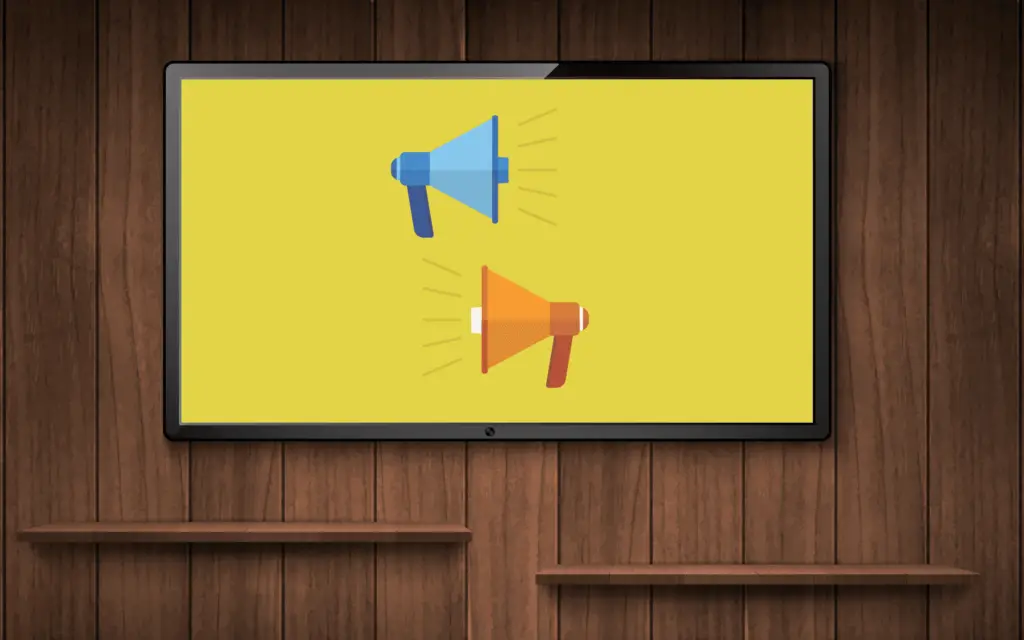
Om din Chromecast-ljud stängs av med jämna mellanrum finns det flera steg du kan prova för att få ljudet att fungera igen. Och eftersom det kan finnas en mängd olika problem kommer vi att erbjuda en mängd olika lösningar.
Den här felsökningsguiden beskriver vad du ska göra när det inte finns något ljud på din Chromecast. Vi rekommenderar en annan guide om det är något annat på gång. Till exempel är Chromecast-felet «Källan stöds inte» eller en Chromecast som hela tiden kraschar, olika symptom och kräver ett annat tillvägagångssätt.
Varför finns det inget ljud när jag använder Chromecast?
Att felsöka en Chromecast utan ljud kan vara svårt eftersom problemet kan ligga på ett av många ställen. Här är de främsta anledningarna till att det inte finns något ljud:
- Enheten är avstängd
- Kabeln eller porten är dålig
- Programvaran är föråldrad (eller upplever ett fel/konflikt)
- Själva Chromecasten misslyckas
Hur får jag ljud via Chromecast?
Liksom de flesta streamingenheter som ansluts direkt till en tv, levererar Chromecast ljud via HDMI. Så länge som en HDMI-kabel ansluter den till skärmen kommer den att bära video och ljud. Den här felsökningsguiden gäller Chromecasts som levererar ljud och video, inte Chromecast Audio eller enheter med Chromecast inbyggd. Men om du har en av dessa andra enheter kanske du fortfarande tycker att några av dessa idéer är användbara.
Så här åtgärdar du Chromecast Sound som inte fungerar
Innan du köper en ny Chromecast eller väljer en alternativ streamingenhet, gå igenom dessa enkla tips för att se om någon av dem kommer att få ljudet att fungera igen.
-
Höj ljudet på enheten du castar från och till. Om du till exempel castar en film från din telefon till din TV, se till att både telefonens volym och TV:ns volym är uppe. Det kan låta som ett självklart steg, men även om TV:ns volym är maxad kan du ha skruvat ner Chromecasts volym från din telefon utan att inse det. För att testa detta, öppna först appen du försöker casta från och använd sedan volymknapparna för att höja den.
-
Byt till en annan ingång på din TV (dvs. inte den som Chromecast använder) för att bekräfta att TV:ns volym fungerar av sig själv. Resten av dessa steg kommer att vara meningslösa att slutföra om ljudproblemet ligger hos en av dina andra enheter. Använd fjärrkontrollens Inmatning knappen, eller vad den funktionen heter på din fjärrkontroll, för att växla till TV-läge eller en annan ingång med en annan enhet ansluten (en Xbox, Roku, etc.).
-
Fullständigt steg 2 igen, men den här gången med enheten som gör castingen. Om du till exempel castar från Chrome på din dator, koppla från Chromecast helt, starta om Chrome och prova att spela upp ljud utan cast-funktionen. Eftersom du redan har bekräftat att volymen är uppskruvad på både castningsenheten och den mottagande enheten, och TV:n kan ge ljud förutom Chromecast, måste du se till att enheten som castar har fungerande ljud på egen hand.
Om du upptäcker att det är din dator, inte Chromecast, har problem, så här fixar du din dator utan ljud. På samma sätt, här är hur du fixar en iPhone utan ljud och fixar en Android utan ljud. Du kan behöva fixa en soundbar som inte fungerar. Oavsett om det inte är Chromecast-enhetens skuld måste du följa någon av de andra felsökningsguiderna istället.
-
Nu när du vet att de sändande och mottagande enheterna har fungerande ljud startar du om appen som gör castingen. Oavsett om det är Netflix eller YouTube på din telefon eller Chrome på din dator, kan ljudproblemet vara ett tillfälligt fel som åtgärdas med en omstart. Tvinga den att stängas, vänta några sekunder och starta den sedan igen och försök att kasta den igen.
Behövs hjälp? Hur man stänger appar på Android. Hur man stänger appar på en iPhone. Hur man stänger appar på en Mac. Hur man stänger appar på Windows.
-
Starta om alla tre enheterna – telefonen eller datorn som startade casten, TV:n eller projektorn som upplever ljudproblemet och själva Chromecast.
-
I Home-appen väljer du en enhet och trycker på trepunktsmeny > Starta om. Google har instruktioner för hur du startar om Chromecast från Home-appen, men det kan vara lättare att koppla ur den i en minut.
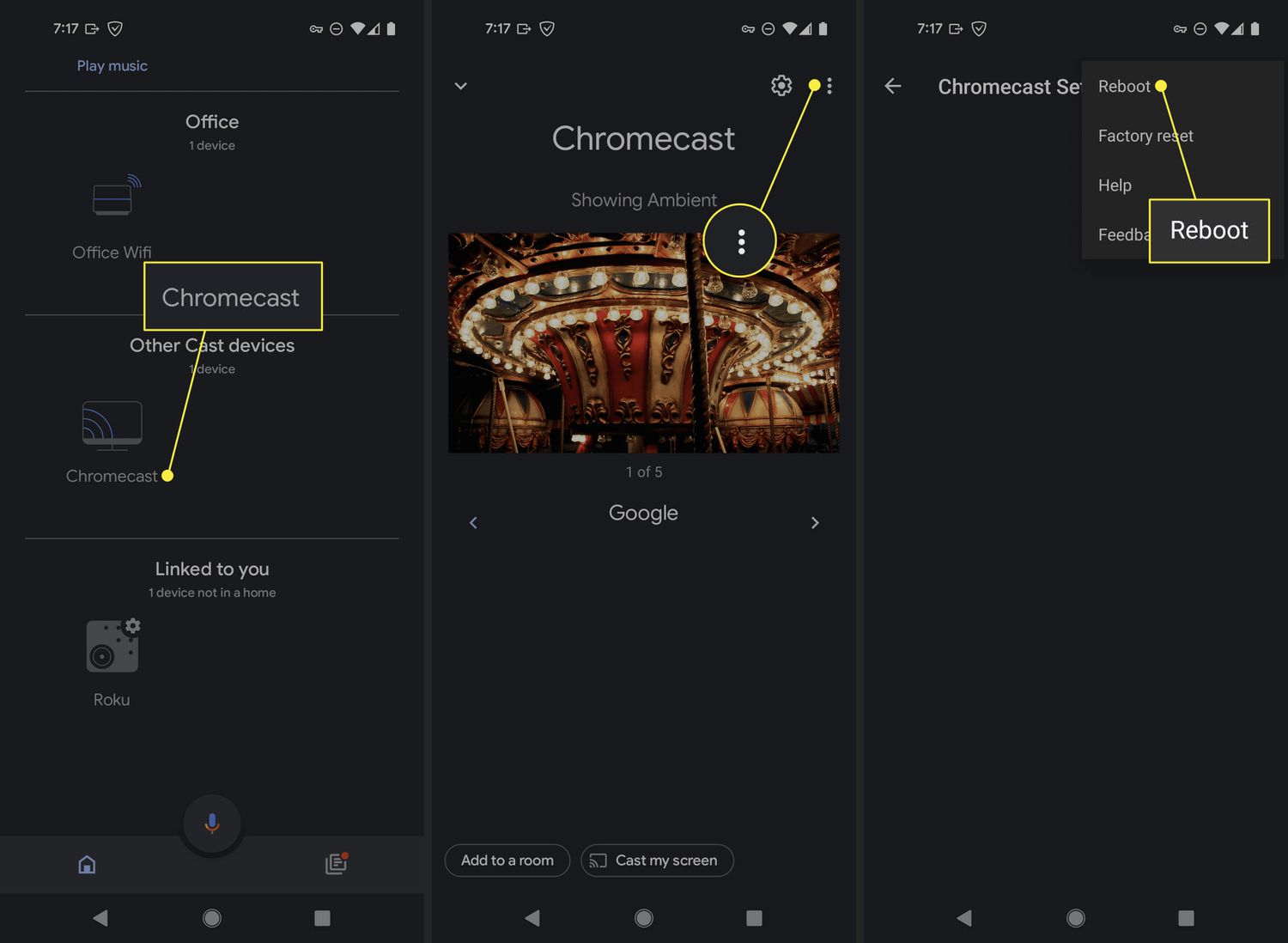
-
Uppdatera Chromecast. Det föregående steget kan ha utlöst en uppdateringskontroll automatiskt efter omstarten, men om inte, uppdatera Chromecast manuellt. En föråldrad eller buggig firmware kan vara orsaken till ljudproblemet.
-
Sök efter en uppdatering för den specifika appen som orsakar dig problem. Appen i sig kan lida av en bugg som påverkar Chromecasts ljudutgång. Om en uppdatering inte är tillgänglig kan du försöka installera om appen.
-
Återställ Chromecast. Det kommer att installera om firmware från början. Det är ditt sista alternativ att ta itu med det här problemet om det är mjukvarurelaterat.
-
Anslut Chromecast till en annan HDMI-port på TV:n/projektorn. Oavsett anledning kan det finnas ett särskilt problem med porten du använder som strider mot Chromecasts eller TV:ns förmåga att kommunicera ljud.
Om en alternativ port inte är lösningen, kontrollera att porten fungerar genom att ansluta en annan HDMI-enhet. Om ingen av dina andra enheter fungerar på några av portarna, men du vet att enheterna fungerar korrekt, då är TV:n problemet här. Du kan verifiera detta igen genom att ansluta Chromecast till en helt annan TV.
-
Kontakta Google. Google kanske kan bekräfta att problemet du har är ett ännu olöst programvaruproblem, eller så kanske du har rätt till en ersättningsenhet (förutsatt att den är ny nog).
FAQ
-
Hur ansluter jag Chromecast till surroundljud?
När du har anslutit din Chromecast till TV:n öppnar du Google Home-appen, väljer din enhet och trycker sedan på inställningar > Ljudinställningar > Surround-ljud.
-
Hur lyssnar jag på Chromecast med hörlurar?
Om du vill använda hörlurar med Chromecast, gå till inställningar > Fjärrkontroller och tillbehör > Para ihop fjärrkontroll eller tillbehör. Beroende på din modell kan du behöva använda en app från tredje part för att ställa in dina hörlurar.
-
Hur åtgärdar jag Chromecast-ljudförseningar?
Chromecast-ljudförseningar orsakas vanligtvis av nätverksproblem, problem med enhetens anslutning eller högtalarfördröjning. Prova att optimera din router, sänka streamingkvaliteten eller använda en trådbunden Ethernet-anslutning. Om du fortfarande har problem, justera Korrigering av gruppfördröjning i dina Chromecast-inställningar i Google Home-appen.
-
Hur fixar jag min Google Chromecast-fjärrkontroll?
Om du vill återställa din Chromecast-fjärrkontroll tar du bort batterierna och håller sedan ned knappen Hem knappen när du sätter i batterierna igen. Vänta tills lysdioden tänds och släpp sedan knappen. Om du ser en Börja koppla ihop uppmaning, tryck och håll ned Tillbaka+Hem tills LED-lampan blinkar.